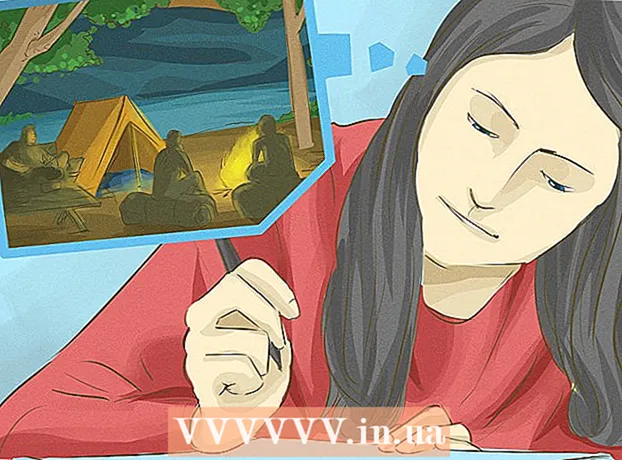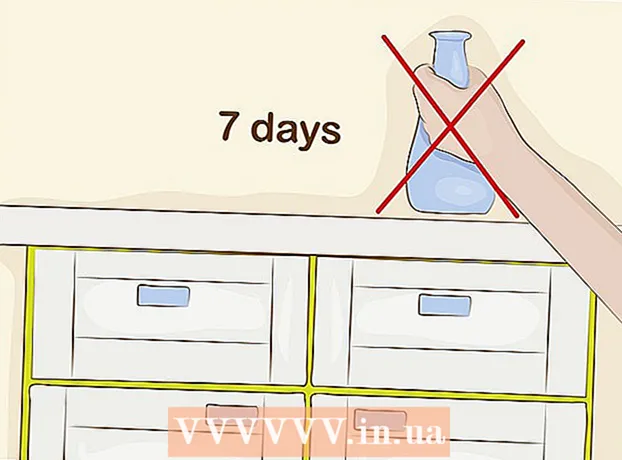Autor:
Charles Brown
Dátum Stvorenia:
4 Február 2021
Dátum Aktualizácie:
15 Smieť 2024

Obsah
Tento článok vás naučí, ako priblížiť miniatúru alebo detail ľubovoľného obrázka alebo videa v mobilnej aplikácii Instagram. Aj keď je možné Instagram zobraziť v prehliadači pre stolné počítače, možnosť zväčšenia je k dispozícii iba v mobilnej aplikácii.
Na krok
Metóda 1 z 2: Priblíženie detailu
 Otvorte na svojom mobilnom zariadení aplikáciu Instagram. Logo Instagramu pripomína ikonu štvorcového fotoaparátu.
Otvorte na svojom mobilnom zariadení aplikáciu Instagram. Logo Instagramu pripomína ikonu štvorcového fotoaparátu. - Ak na svojom zariadení nie ste automaticky prihlásení do služby Instagram, prihláste sa pomocou svojho telefónneho čísla, používateľského mena alebo e-mailovej adresy a hesla.
 Stlačte tlačidlo Domovská stránka Instagramu. Toto tlačidlo pripomína malú ikonu domu a je umiestnené v ľavom dolnom rohu obrazovky.
Stlačte tlačidlo Domovská stránka Instagramu. Toto tlačidlo pripomína malú ikonu domu a je umiestnené v ľavom dolnom rohu obrazovky. - Môžete tiež stlačiť správu na stránke „Objaviť“, vo svojom vlastnom profile alebo v mriežke profilu iného používateľa. Môžete priblížiť ľubovoľný obrázok alebo video otvorené na celú obrazovku, ako aj všetky správy v „zozname profilov“ používateľa.
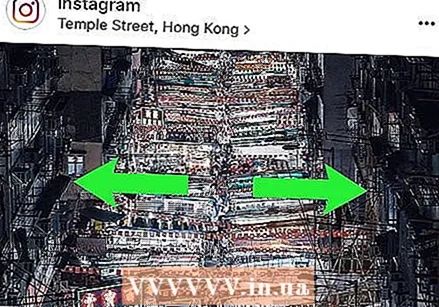 Klepnite na správu dvoma prstami a choďte smerom von. Stlačením na obrázok alebo video dvoma prstami a roztiahnutím prstov ďalej od seba zväčšíte detail. Môžete na to použiť požadované prsty.
Klepnite na správu dvoma prstami a choďte smerom von. Stlačením na obrázok alebo video dvoma prstami a roztiahnutím prstov ďalej od seba zväčšíte detail. Môžete na to použiť požadované prsty.  Dajte prsty z obrazovky. Týmto sa správa oddiali. Teraz uvidíte obrázok alebo video opäť na celej obrazovke.
Dajte prsty z obrazovky. Týmto sa správa oddiali. Teraz uvidíte obrázok alebo video opäť na celej obrazovke.
Metóda 2 z 2: Zväčšenie miniatúry
 Otvorte na svojom mobilnom zariadení aplikáciu Instagram. Logo Instagramu pripomína ikonu štvorcového fotoaparátu.
Otvorte na svojom mobilnom zariadení aplikáciu Instagram. Logo Instagramu pripomína ikonu štvorcového fotoaparátu. - Ak na svojom zariadení nie ste automaticky prihlásení do služby Instagram, prihláste sa pomocou svojho telefónneho čísla, používateľského mena alebo e-mailovej adresy a hesla.
 Klepnite na ikonu lupy. Toto tlačidlo je vedľa ikony domčeka v ľavom dolnom rohu obrazovky. Otvorí sa vaša stránka „Objaviť“.
Klepnite na ikonu lupy. Toto tlačidlo je vedľa ikony domčeka v ľavom dolnom rohu obrazovky. Otvorí sa vaša stránka „Objaviť“. - Môžete tiež klepnúť na ikonu srdca na dolnom paneli nástrojov, aby ste otvorili „Upozornenia“ alebo „Mriežku profilu“ alebo iného používateľa. Táto metóda funguje so všetkými miniatúrnymi obrázkami vrátane mriežok profilu, uložených zoznamov, stránky s vašimi fotografiami a upozornení.
 Stlačte a podržte miniatúru obrázka alebo videa. Správa sa zobrazí v strede obrazovky na celej obrazovke. Po odstránení prstov sa veľkosť celého obrázka zmení na miniatúru.
Stlačte a podržte miniatúru obrázka alebo videa. Správa sa zobrazí v strede obrazovky na celej obrazovke. Po odstránení prstov sa veľkosť celého obrázka zmení na miniatúru. - Ak používate iPhone 6s alebo novší so zapnutou funkciou 3D Touch, najskôr stlačte obrázok a potom pevne držte.
 Podržte prstom nahor. Zobrazí sa ponuka s možnosťami správy „Páči sa mi to“, „Zobraziť“, „Profil“ alebo „Odoslať ako správu“.
Podržte prstom nahor. Zobrazí sa ponuka s možnosťami správy „Páči sa mi to“, „Zobraziť“, „Profil“ alebo „Odoslať ako správu“. - V závislosti na vašom prístroji a aktuálnom softvéri sa môže v dolnej časti obrázka zobraziť panel s nástrojmi s rôznymi ikonami pre tieto možnosti, bez toho, aby ste po obrazovke museli posúvať nahor.
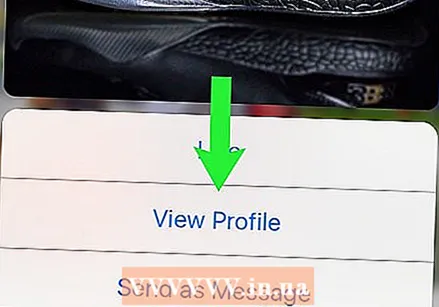 Potiahnite nadol po správe. Týmto sa vyskakovacie okno s ukážkou zavrie. Veľkosť obrázka alebo videa sa zmení na miniatúru.
Potiahnite nadol po správe. Týmto sa vyskakovacie okno s ukážkou zavrie. Veľkosť obrázka alebo videa sa zmení na miniatúru.